
Das Update von Windows 10. November 2021 war freigegeben Am 16. November 2021. Auch als 21H2 bekannt, wurde dieses Update danach debütiert Windows 11. wurde veröffentlicht. Es sollte ursprünglich ein größeres Update sein, aber viele seiner Funktionen wurden stattdessen Windows 11 hinzugefügt.
Wie Windows 10 21h1 Update. In der Frühjahr 2021 veröffentlicht, ist dieses Update klein und konzentriert sich auf Stabilität und Politur. (In der Zukunft, Windows 10 wird aufhören, diese großen Updates alle sechs Monate zu erhalten . Die letzten waren sowieso nicht sehr groß.)
Update: Es gibt sehr wenige Änderungen
Wir verfolgen ursprünglich eine Vielzahl von Funktionen, an denen Microsoft für das 21H2-Update arbeitete. Sie wurden weitgehend in die Freigabe von Windows 11 verschoben. Wir werden jedoch den Artikel für historische Referenz weitgehend intakt lassen.
Hier ist die endgültige, sehr begrenzte Liste der neuen Funktionen:
- WPA3 H2E-Unterstützung: Der Standard "SAE HASH to Element" verbessert die Wi-Fi-Sicherheit, wenn Sie verwenden WPA3. -Erabled Hardware, die den Standard unterstützt. Dies ist erforderlich, wenn Sie WPA3 mit verwenden Wi-Fi 6e (auf der 6-GHz-Band.)
- GPU-Berechnung der Unterstützung im Windows-Subsystem für Linux (WSL) : Windows 10 stellt die GPU Ihres Computers auf die Software zur Verfügung, die im Windows-Subsystem für Linux (WSL) und Azure IOT-Kante für Linux unter Windows (EFLOW) ausgeführt wird. WSL unter Windows 10.
Eine der Funktionen des Updates ist nicht sogar bei der Veröffentlichung verfügbar. Microsoft sagt Es wird nach der Veröffentlichung in einem zukünftigen monatlichen Update geliefert:
- Windows Hallo für Business Cloud Trust : Windows Hallo for Business dient dazu, Unternehmen bei der Bereitstellung von Geräten zu unterstützen, die keine Kennwörter zum Anmelden benötigen. (Die Standard-Windows Hello-Funktion ist jedem verfügbar.) Cloud Trust ist ein neuer Methodenunternehmen, um Windows Hallo für Unternehmen bereitzustellen.
Das ist es! Wie üblich umfasst das Update auch verschiedene kleinere Fehlerbehebungen, Sicherheitsflecken und Leistungsverbesserungen. Wenn Sie mehr Funktionen wünschen, werfen Sie einen Blick auf Windows 11. -Es, an denen Microsoft sie hinzugefügt hat.
VERBUNDEN: Windows 11: Neues in Microsofts neuem Betriebssystem
Nachfolgend können Sie sehen, wozu Microsoft ursprünglich arbeitet.
Wetter und Nachrichten in der Taskleiste
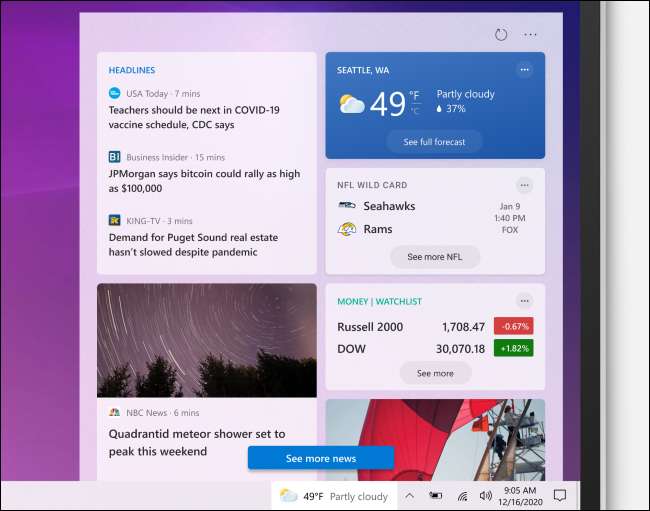
Microsoft fügt der Taskleiste ein "News and Interessen" hinzu. Sie sehen das lokale Wetter auf der linken Seite Ihrer Benachrichtigungsbereichsymbole in der Taskleiste. Klicken Sie darauf und Sie sehen News-Schlagzeilen, Sport-Scores, Marktaktualisierungen und andere Informationen. Auch Sie können auch eine detaillierte Wettervorhersage und eine detaillierte Wetterkarte sehen.
Aktualisieren: Die Nachrichten und Interessen Widget Angekommen für alle Windows 10-Nutzer im Juni 2021.
Microsoft beschreibt dies als "Feed dynamischer Inhalte wie Nachrichten und Wetter, die den ganzen Tag über Updates aktualisieren." Sie können es mit Ihren Interessen personalisieren und Ihre Lieblingsnachrichtenquellen auswählen.
Du kannst Das Wetter-Widget aus der Taskleiste ausblenden Wenn Sie es natürlich nicht sehen wollen.
VERBUNDEN: So konfigurieren Sie das Wetter & Amp von Windows 10; News TaskBar-Widget.
Sichern Sie DNS über HTTPS (DOH), systemweit
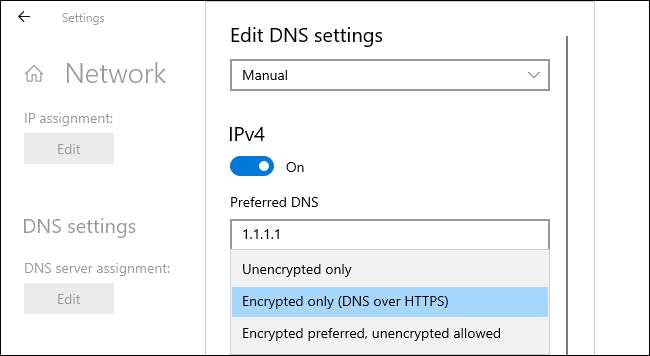
Mit Microsoft können Sie nun DNS über https (dOH) systemweit für alle Windows-Anwendungen aktivieren. DNS Over HTTPS stärken Sie das Online-Datenschutz und die Sicherheit, indem Sie DNS-Lookups verschlüsseln .
In aktuellen Versionen von Windows 10 mögen nur ein paar Webbrowser Google Chrome , Microsoft Edge , und Mozilla Firefox. Unterstützen Sie das. Sobald die systemweite Unterstützung abgeschlossen ist, erhalten alle Windows-Anwendungen ohne Änderungen die Vorteile von DOH.
VERBUNDEN: Wie DNS über HTTPS (DOH) die Privatsphäre online steigern wird
DNS-Konfiguration in der Einstellungs-App
Die Windows 10-Settings-App können Sie jetzt DNS-Server- und DOH-Einstellungen konfigurieren. Vorher Festlegen eines benutzerdefinierten DNS-Server erforderlich, um die klassische Systemsteuerung zu besuchen.
Für DNS (DNS und über HTTPS) Einstellungen, den Kopf auf entweder Einstellungen & gt; Network & Amp; Internet & gt; Der Status (für kabelgebundene Ethernet-Verbindungen) oder Einstellungen & gt; Network & Amp; Internet & gt; Wi-Fi (für drahtlose Verbindungen.) Klicken Sie auf „Eigenschaften“, scrollen Sie nach unten, und klicken Sie auf „Bearbeiten“ unter DNS-Einstellungen.
Mit einem die DoH-fähigen DNS-Server Microsoft-Listen hier konfiguriert ist, können Sie verschlüsselte DNS über HTTPS aktivieren. In dem aktuellen Test Release, es funktioniert mit Cloudflare, Google und DNS-Server des Quad9.
Startup App Benachrichtigungen
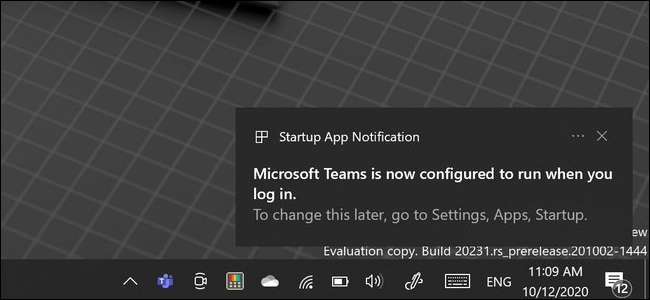
Wenn eine Windows-Anwendung stellt sich automatisch mit Ihrem PC zu starten, wird Windows zeigen Sie nun eine „Mitteilung Startup App“, dass informiert von euch.
Du kannst gehen Sie auf Einstellungen & gt; Apps & GT; Anlaufen (oder verwenden Sie den Task-Manager ) Den Start App zu deaktivieren.
Im Moment nur diese Funktion zeigt Anwendungen, die in den Einstellungen & gt erscheinen; Apps & GT; Startbildschirm. Andere Anwendungen, die automatisch auf anderer Weise, zum Beispiel beginnen, Anwendungen, die einen Systemdienst will nicht Trigger eine dieser Meldungen zu installieren.
Ein neu gestalteter Emoji Picker (mit Zwischenablage Geschichte)
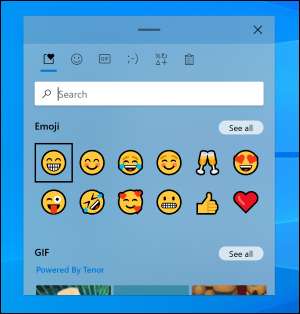
Microsoft hat neu gestaltete Windows-10 der Emoji-Picker , Die Sie mit dem Windows + öffnen. (Periode) oder Windows +; (Semikolon.)
Darüber hinaus aktualisiertem Design, auf dem Windows 10 modernen „Fluent Design“ Stil paßt, werden Sie eine Vielzahl von neuen Features, einschließlich einem Emoji Suchfeld finden. Es ist jetzt GIF-Unterstützung animiert, um schnell zum Suchen und Einfügen von animierten GIFs in Windows-Anwendungen.
Die Emoji Panel wird integrieren Zwischenablage Geschichte , auch. Sie können noch mit Windows + V drücken, um den Zwischenablage Geschichte zu gehen, aber jetzt ist es auch in der Emoji-Picker-Panel zur Verfügung. Klicken Sie einfach auf das Clipboard-Symbol am oberen Rand des Fensters zu finden.
VERBUNDEN: Geheime Hotkey öffnet den Windows 10 Neuen Emoji Picker in jedem App
Einfügen als Plain-Text in der Zwischenablage Geschichte
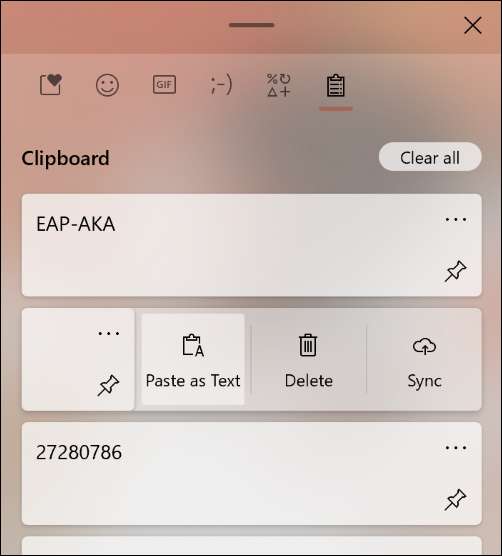
Es gibt jetzt ein „Einfügen als Text“, um in Windows 10 Zwischenablage Geschichte auch. (Drücken von Windows + V, um es zu öffnen.)
Klicken Sie auf diese Schaltfläche, und Sie können kopierte Text als Nur-Text einfügen, ohne die ursprünglichen Formatierung-no Schriftart, Farbe oder Größe ändert. Es wird die Formatierung von Dokument entspricht, den Sie einfügen es in.
Say Goodbye zu den „3D-Objekte“ Ordner
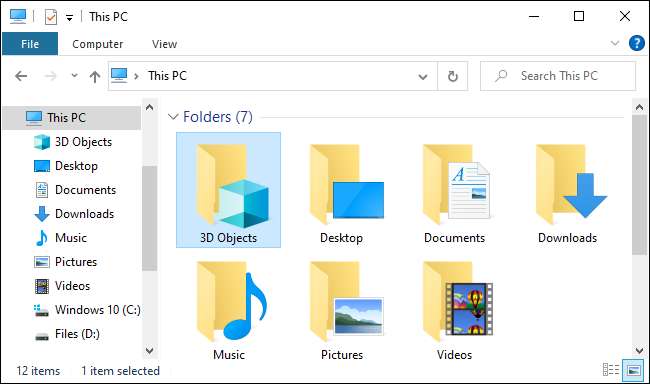
Microsoft ist das Entfernen Windows 10 „3D-Objekte“ -Ordner von seinem Platz als „spezieller Ordner“ in Datei-Explorer. Nun, wenn Sie öffnen Sie Datei Explorer, werden Sie nicht das finden Sie unter „3D-Objekte“ -Ordner unter diesem PC nicht mehr.
Dieser Ordner ist ein Artefakt der Zeit, als Microsoft mit dem Hinzufügen von 3D-Funktionen auf Windows besessen war: Malen Sie 3D. , 3D-Effekte in der Fotos-App Ein App 3D-Viewer zum Betrachten von 3D-Modellen, Windows-Mixed Reality für Augmented und Virtual Reality Headsets, das Drucken auf einem Minecraft Welt 3D-Drucker, und so weiter. Wie Sie vielleicht erwarten, tatsächlich einige Leute, die diese Funktionen nutzen. Die 3D-Objekte Ordner nicht eine so hervorragende Stelle verdienen.
Sie können immer noch den Ordner unter Ihrem Benutzerkonto Ordner, mit anderen Worten, unter C: \ Users \ Namen. Aber, wenn Sie nie diesen Ordner verwenden, werden Sie nie wieder sehen müssen.
VERBUNDEN: Microsoft Windows ist die 10 entfernen „3D-Objekte“ Ordner
„Windows Spracheingabe“ Ersetzt Windows-Diktat
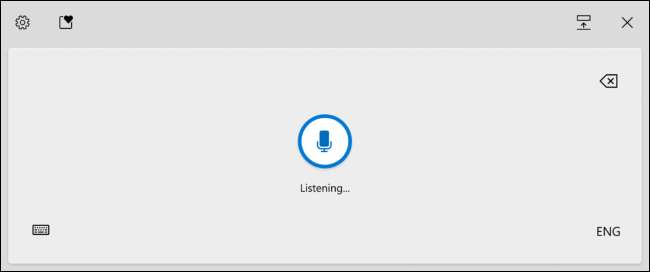
Windows-Spracheingabe ist die neue, verbesserte und Rebranding-Version Windows-Diktat . Sie können es mit Ihrer Stimme überall geben gibt es ein Textfeld auf Ihrem Windows 10 PC.
Sprachtyping verfügt über ein Design, das für den Einsatz mit Touch-Tastaturen optimiert ist "
Um es zu aktivieren, drücken Sie Windows + H oder tippen Sie auf die Schaltfläche Mikrofon, die in die Touch-Tastatur von Windows 10 eingebaut ist. Microsoft-Angebote Eine Liste von Sprachbefehlen Sie können es mit Sprachtyping ausprobieren.
Microsoft neues Symbol-Thema Microsoft
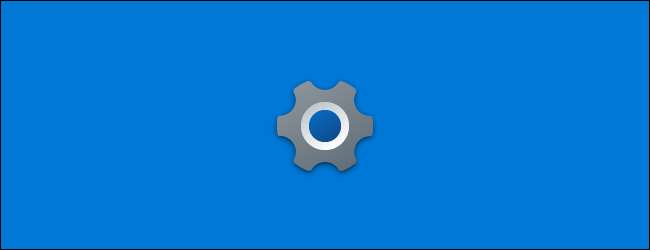
Verschiedene Symbole wurden aktualisiert, um abzugleichen Microsoft neues Symbol-Thema Microsoft , einschließlich der Einstellungen, Windows-Sicherheit, Snip & Amp; Skizze und klebrige Notizen-Symbole. Die neuen Symbole sehen mit den neuen Light Light- und Dark-themenat-Startmenü-Fliesen viel besser aus, die in Windows 10 20h1 Update hinzugefügt werden.
Speichergesundheitsüberwachung.
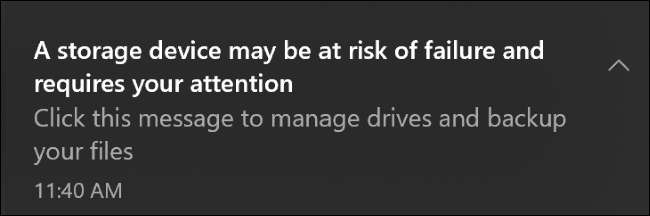
Windows 10 hat nun eine Speicher-Gesundheitsüberwachungsfunktion, die Sie warnen, wenn eine der Speichergeräte Ihres PCs "gefährdet ist. Es ist darauf ausgelegt, mit zu arbeiten Nvme ssds. . Wenn Sie eines dieser Laufwerke haben, sollte es Ihnen hoffentlich warnen und Ihnen genug Zeit geben, um Ihre Daten zu sichern, bevor das Laufwerk fehlschlägt.
Disk Management in Einstellungen
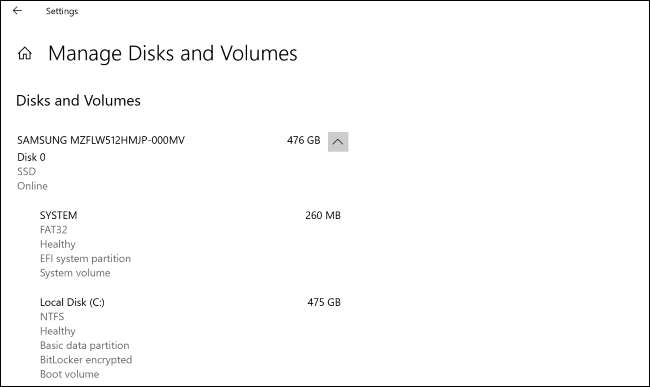
Microsoft hat jetzt Datenträgerverwaltungsoptionen in die Windows 10-Einstellungen-App hinzugefügt. Anstatt zu öffnen Das Classic Disk Management-Dienstprogramm , können Sie jetzt zu den Einstellungen & GT führen. System & gt; Speicher & GT; Festplatten und Volumes verwalten.
Mit dieser Schnittstelle können Sie Datenträgerinformationen anzeigen, Volumes erstellen, formatieren und Laufwerkbuchstaben zuweisen. Es ist auch "besser integriert" mit modernen Fenstern wie Lagerräume , mit dem Sie Antriebe spiegeln und kombinieren können.
In der Tat können Sie jetzt Speicherplätze von der Einstellungs-App erstellen und verwalten. Kopf zu Einstellungen & GT; System & gt; Speicher & GT; Verwalten von Speicherplätzen, um diese Optionen zu finden.
Die ältere Festplattenverwaltungsoberfläche läuft überall nicht, und Sie können dennoch darauf zugreifen, wenn Sie ihn benötigen. Die neue Schnittstelle in Einstellungen ist nur eine andere Option, und es sollte einfacher sein, durchschnittlich Windows-Benutzer zu finden und zu verwenden
Ein Befehlszeilen-Disk-Nutzungswerkzeug
Bist du eher eine Befehlszeilenperson? Microsoft hat auch ein neues Werkzeug für Sie. Mit dem Befehl "Diskuseage" können Sie die Speicherplatznutzung der Speicherplatz auf der Befehlszeile anzeigen und abfragen. Sie können detaillierte Informationen darüber erfreuen, wie viel Speicherter jeder Unterordner unter einem Laufwerk verwendet.
Es ist wie eine Befehlszeilenversion von Windirstat. , und es ist in Windows eingebaut.
Linux GPU-COMPUTE und mehr WSL-Verbesserungen

Es gibt einige große Verbesserungen für Entwickler, die Linux-Software unter Windows 10 mitführen das Windows-Subsystem für Linux . Microsoft fügt die Funktion "# 1 angeforderte Funktion" hinzu: GPU Crete-Unterstützung.
WSL unterstützt nun beide NVIDIA CUDA (für NVIDIA Hardware) und DirectML (für AMD, Intel, Intel und NVIDIA GPUs) mit Workflows mit der Linux-Software, die die Berechnung der GPU des Systems auslastet, kann jetzt diese Linux-Software auf einem Windows 10-PC ausführen.
Microsoft macht auch WSL einfacher zu installieren. Du kannst rennen
WSL.EXE --Install.
So aktivieren Sie das Windows-Subsystem für Linux mit einem einzigen Befehl - keine manuellen Aktivierungssystemkomponenten zuerst.
Sie können auch verwenden
wsl.exe -update.
So aktualisieren Sie den Linux-Kernel auf die neueste Version,
WSL.EXE --UPDATE --Status.
So zeigen Sie Ihre aktuelle Linux-Kernel-Version an und wenn es zuletzt aktualisiert wurde, und
WSL.EXE --UPDATE - ROLLBACK.
auf eine ältere Version des Linux-Kernels zurückzurollen.
Es gibt auch ein neues
wsl.exe --mount.
Befehl
Dadurch können Sie physische Festplatten mit Dateisystemen montieren, die von Windows nicht unterstützt werden. Sie können beispielsweise einen EXT4-Laufwerk direkt an die Linux-Umgebung anschließen - obwohl Windows nicht normalerweise EXT4-Dateisysteme lesen können.
Lesen Sie mehr über die neuesten Verbesserungen an Microsofts Befehlszeilen-Blog .
Ein weiterer Bonus-Funktion: Sie können jetzt einen beliebigen Linux-Befehl ausführen, wenn eine Linux-Distribution beginnt. Sie müssen nur das bearbeiten
/etc/wsl.conf.
Datei in dieser Verteilung und fügen Sie unter dem Abschnitt "Start" eine Option "Befehl" hinzu.
Microsoft sagt Integrierte Unterstützung für Linux-GUI-Apps kommt bald auch.
VERBUNDEN: So installieren Sie die Linux-Bash-Shell auf Windows 10
Linux-Dateien in Datei-Explorer
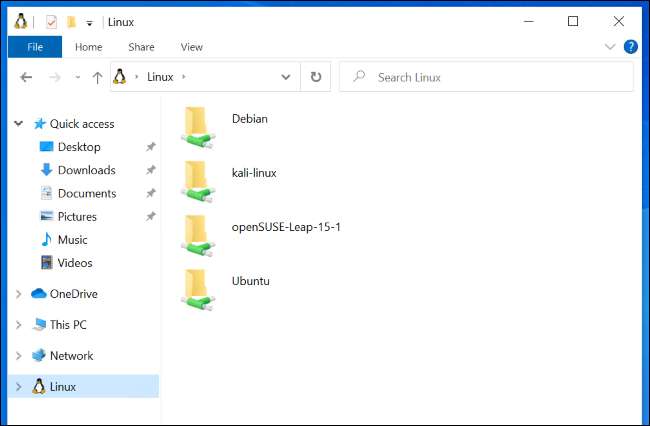
Microsoft fügt auch hinzu Linux-Dateien Integration in Datei Explorer . Wenn Sie WSL verwenden, wird eine Option "Linux" in der Seitenleiste der Datei Explorer angezeigt, in der Sie auf seine Dateien in einer schönen grafischen Benutzeroberfläche zugreifen können.
Dies war bereits möglich - Sie mussten nur eine Adresse mögen
\\ WSL $ \ Ubuntu-20.04 \
in die Adressleiste des Datei-Explorers an
Greifen Sie auf Ihre Linux-Dateien zu
. Jetzt können Sie auf diese Dateien in einem oder zwei Klicks zugreifen.
VERBUNDEN: Windows 10-Datei-Explorer erhält Linux-Dateien (und TUX).
Dark-Modus (und Historie) für Windows-Suche
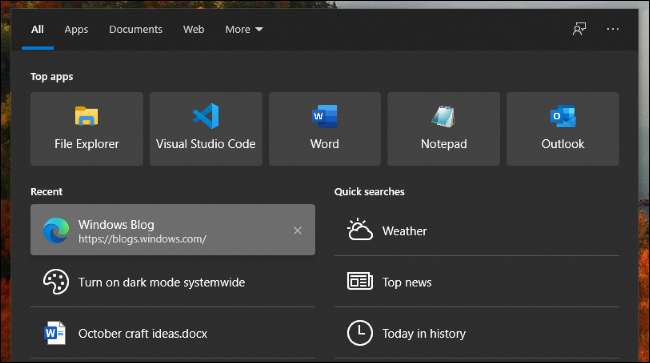
Die Suchoberfläche der Taskleiste unterstützt nun den dunklen Modus. Wenn Sie haben Dunkler Modus Aktiviert für Windows, sehen Sie Ihre Suchergebnisse im dunklen Modus.
Die Windows-Suchoberfläche sollte wahrscheinlich vor Jahren ein dunkles Thema erhalten haben, aber besser spät als nie!
Die Windows-Suche erinnert sich nun an die vier letzten Suchanfragen, die Sie erstellt haben. Sie können einzelne Elemente aus dieser Liste entfernen, wenn Sie möchten. Sie können den Suchverlauf auch ausschalten, indem Sie nach Settings & GT RECHNUNGEN WIRDEN. Suche & gt; Berechtigungen und Togieren von "Suchhistorie auf diesem Gerät" auf "AUS".
Eine File-Fähigkeit für Cortana
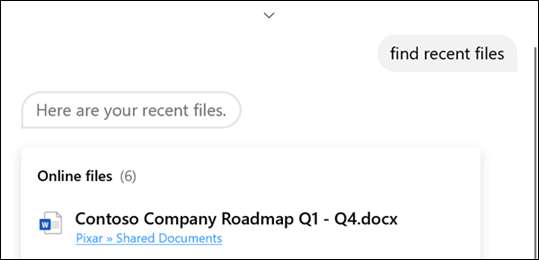
Cortana kann Ihnen jetzt helfen, Dateien zu finden und zu öffnen. Dies funktioniert natürlich mit Dateien auf Ihrem PC. Für Enterprise-Benutzer mit Corporate-Anmeldeinformationen kann Cortana auch Dateien suchen, die in OneDrive für Unternehmen und SharePoint gespeichert sind.
Sie können nach Dateien nach Dateien, Autorennamen oder Dateityp suchen, oder finden Sie einfach eine Datei, die Sie kürzlich bearbeitet haben. Microsoft sagt Sie sollten Abfragen wie "Hey Cortana, Open Marketing Deck", "Hey Cortana, meine letzten PDFs finden", und "Hey Cortana, offenes Budget-Excel aus Anthony."
Verbesserte Grafikeinstellungen für mehrere GPUs
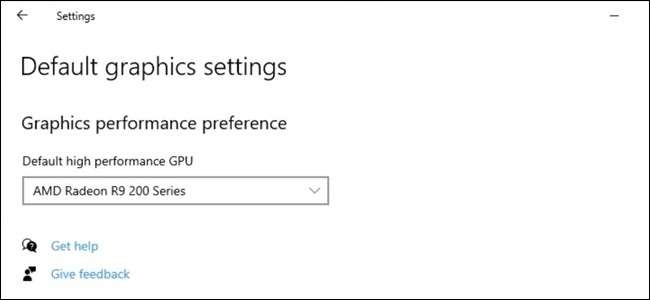
Wenn Sie ein System mit mehreren leistungsstarken GPUs haben, bietet die Seite Graphics-Einstellungen in der Settings-App jetzt viel mehr Kontrolle über sie.
Auf dieser Seite können Sie jetzt eine Standard-Hochleistungs-GPU auswählen. Sie können auch eine bestimmte GPU für jede Anwendung auswählen. Zuvor konnte man nur Weisen Sie ein allgemeines "High Performance" oder "Energiespar" ein zu jeder Anwendung.
Um auf diese Einstellungen zuzugreifen, gehen Sie auf Einstellungen und GT; System & gt; Display & GT; Grafikeinstellungen oder Einstellungen & GT; Gaming & GT; Grafikeinstellungen.
VERBUNDEN: So wählen Sie aus, welche GPU ein Spiel unter Windows 10 verwendet
Architektur im Task-Manager
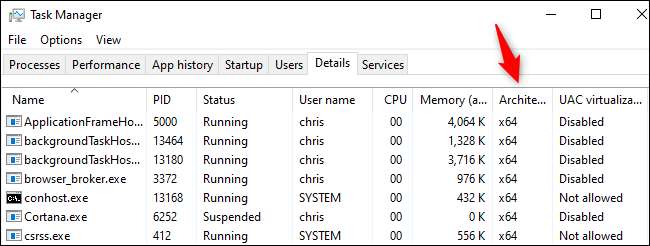
Die Windows Task Manager kann Ihnen jetzt die Architektur jedes laufenden Prozesss zeigen. Um diese Informationen anzuzeigen, klicken Sie im Task-Manager auf die Registerkarte "Details", klicken Sie mit der rechten Maustaste auf die Header in der Liste, und klicken Sie auf "Spalten auswählen". Aktivieren Sie das Kontrollkästchen "Architektur" und klicken Sie auf "OK".
Beispielsweise wird ein Standard-64-Bit-Prozess auf der 64-Bit-Version von Windows 10 "x64" angezeigt. Dies wäre wahrscheinlich besonders nützlich Windows 10 am Arm , wie es Ihnen zeigen würde, welche Anwendungen an der Arm heimisch sind und die durchlaufen werden die Emulationsschicht .
VERBUNDEN: Was ist Windows 10 am Arm, und wie ist es anders?
X64-Emulation für Arm-PCs
Windows 10 am Arm kommt auch Emulationsunterstützung für 64-Bit-Intel-Anwendungen (x64) . Derzeit kann die Armversion von Windows 10 nur 32-Bit-X86-Software emulieren.
Verbesserte Soundgeräteeinstellungen
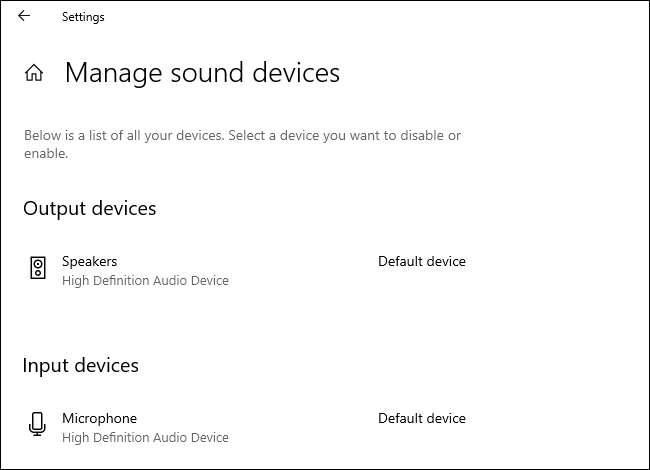
Microsoft fügt dem Klangeinstellungsfeld auch weitere traditionellere Steuerungsfunktionen hinzu. Die Seite bei Einstellungen & GT; System & gt; Sound & GT; Soundgeräte verwalten, sagt Ihnen nun, welches Soundgerät Ihr Standardwert ist und Ihre Standardeinstellung auswählen.
Es gibt auch jetzt einen Link zu Der PER-App-Sound-Ausgabebildschirm Dort können Sie steuern, welches Audiogerät jede Anwendung in der Fliege verwendet.
VERBUNDEN: So setzen Sie per-App-Soundausgänge in Windows 10
Windows sagt Ihnen, was in Updates neu ist

Windows 10 verfügt jetzt über ein neues "Post-Update-Erlebnis", das Sie auf einige der größten neuen Funktionen und Änderungen in diesen BIG-Aktualisierungen von sechs Monaten anzeigt.
Das ist eine große Verbesserung für den durchschnittlichen Windows 10-Benutzer, der durch einen großen Download sitzen muss, gefolgt von einem langen Neustart für das Update, nur um sich zu wundern, was sich geändert hat. Jetzt sagt Windows.
Wir sind sicher, dass wir hier immer mehr detailliertere Informationen über die Änderungen zur Verfügung stellen, in dem Fortgedruckt!
Automatische Zeitzone-Tweaks
Wenn Sie unter Datum und Verstärker "Zeitzone automatisch einstellen" aktiviert sind; Zeiteinstellungen In Windows sendet Windows jetzt eine Benachrichtigung, wenn sie automatisch die Zeitzone Ihres Geräts ändert. Wenn Windows denkt, dass Sie sich in einer neuen Zeitzone befinden, sind jedoch nicht sicher, dass Sie eine Benachrichtigung ansehen, ob Sie Ihre Zeitzone ändern möchten.
Mehr Emoji.
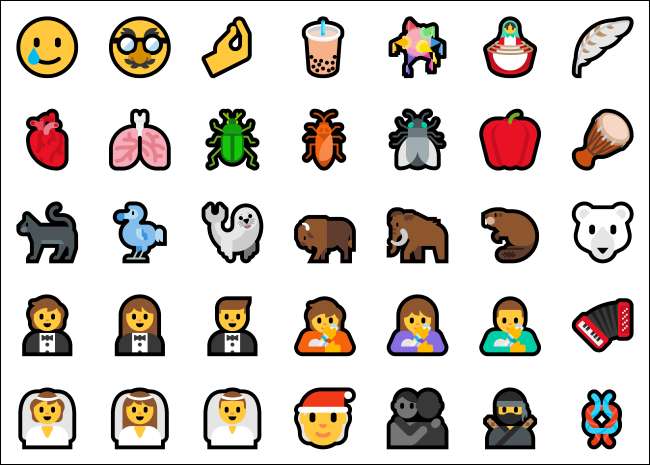
Diese Version von Windows 10 fügt Unterstützung für Unicode Emoji 12.1 und 13.0 hinzu. Es bringt über 200 neue Emoji an Windows 10 mit, fügt den gender-neutralen Emoji optional hinzu, und standardisiert einige der Emoji von Windows 10, um andere Plattformen anzupassen. (Zum Beispiel wird der kleine grüne Alien Emoji ein wenig grauer Ausländer.)
Andere Änderungen.
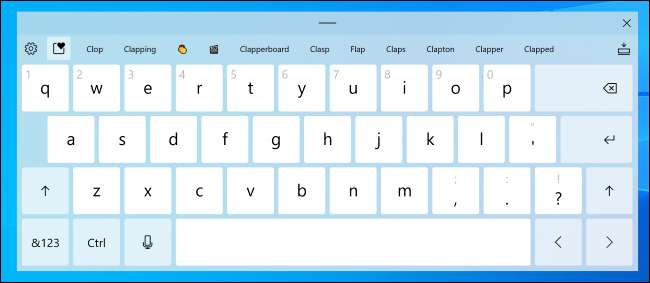
Wie immer enthalten Windows 10-Updates eine größere Anzahl kleinerer Änderungen, Fehlerbehebungen und verschiedene Verbesserungen. Hier sind einige von ihnen:
- Verbesserungen defragmentieren. : Die Einstellungen & GT; System & gt; Speicher & GT; Die Seite der Laufwerke optimieren wird ein Kontrollkästchen "Advanced View", das verborgene Volumes und mehr "Aktuelles Status" anzeigt, die Ihnen sagen, warum Sie bestimmte Laufwerke nicht defragmentieren können. Sie können jetzt auch F5 drücken, um diese Seite zu aktualisieren.
- Aktualisieren der Aktualisierung in Einstellungen ändern : Sie können jetzt die Aktualisierungsrate Ihres Displays in der Einstellungsschnittstelle ändern, anstatt das klassische Bedienfeld zu besuchen. Kopf zu Einstellungen & GT; System & gt; Display & GT; Erweiterte Anzeigeeinstellungen und schauen Sie unten auf dieser Seite unter "Aktualisierenrate" an.
- Kein alter Kantenbrowser mehr : Der Microsoft Edge-Legacy-Browser, mit anderen Worten, die ursprüngliche Version von Edge, die mit Windows 10-wurde, wurde nun von Windows 10 entfernt. Microsofts neue Chrom-basierte Version von Rand ist stattdessen enthalten.
- Eine aktualisierte Touch-Tastatur : Microsoft hat das Touch-Tastatur-Design mit neuen Keypress-Animationen und Sounds verbunden. Es wird auch eine integrierte Emoji-Suche.
- Cursorbewegung mit der Leertaste : Mit der aktualisierten Touch-Tastatur können Sie den Cursor mit der Leertaste bewegen. Berühren Sie die Leertaste mit dem Finger und schieben Sie den Finger nach links, rechts, oben oder unten, um den Texteintragscursor zu bewegen.
- Thema Aware App Splash Screens : Bei Apps, die Theme-Aware Spritzbildschirme unterstützen, sehen Sie nun einen Begrüßungsbildschirm, der Ihrem Standard-App-Modus, wenn Sie die App starten, übereinstimmen. Anstatt einen blauen Begrüßungsbildschirm zu sehen, sehen Sie beispielsweise einen weißen oder schwarzen Sprungbildschirm hinter dem Symbol der App.
- Eine neue anfängliche Setup-Erfahrung : Microsoft testet in der ersten PC-Setup-Erfahrung ein neues "Anpassen Ihres Geräts". Sie fragen, was Sie mit Ihrem PC-Anbieter-Optionen wie Gaming, Familien-, Schularbeit und Business-und "Beihilfen beim Anpassen Ihres Geräts mit Ihrer beabsichtigten Verwendung verwenden.
- Suchen Sie nach Standard-Apps in den Einstellungen : Die Einstellungen & GT; Apps & GT; Der Bildschirm des Standard-Apps verfügt jetzt über ein Suchfeld, das es erleichtert, Dateitypen, Protokolle und Apps zu suchen.
- Kante in Einstellungen drücken : Microsoft ist "Erkundung" ein Feature, das nags Sie, um Ihren Standardbrowser in den Einstellungen zu erstellen .
Änderungen für Systemadministratoren
Hier sind einige interessante Änderungen für Administratoren:
- Admx-unterstützte Richtlinien für MDM : Für Organisationen mit modernen Geräteverwaltung (MDM) Anstelle der Gruppenrichtlinie zur Verwaltung ihrer Geräte hat Microsoft Microsoft "647 neue MDM-Richtlinien in allen 56 ADDX-Dateien [administrative Template] aktiviert, um den kommerziellen Kunden die Konfiguration von Richtlinien zu konfigurieren, die auch über Gruppenrichtlinien unterstützt werden. " Hier Die Liste der Admx-Dateien (administrative Vorlage) Microsoft fügte hinzu.
-
RESET APPX-Pakete von PowerShell
: Sie können jetzt installiert zurücksetzen
Appx
Pakete von der PowerShell-Befehlszeile mit
Reset-appxpackage.. Sie könnten bereits Setzen Sie das installierte APPX-Paket- oder UWP-App-Daten von der Einstellungs-App zurück , aber jetzt können Sie es auch von der Befehlszeile tun. - Neue Verwaltungsoptionen für Standardeinrichtungen : Microsoft bietet jetzt an Eine neue Art für Unternehmen, die Dateiverbände mit der Gruppenrichtlinie zu ändern .
Wie üblich gibt es auch viele Fehlerbehebungen und Sicherheitsupdates. Microsoft hat immer noch viele Monate, um zu gehen, also erwarten wir, dass andere Funktionen vor der endgültigen Veröffentlichung auftauchen. Wir werden diesen Artikel weiterhin aktualisieren, da Microsoft weiterhin funktioniert, was wahrscheinlich das "Oktober 2021 Update" oder "Winter 2021-Update" ist.
Es ist gut zu sehen, dass erhebliche Änderungen an Fenstern, wie systemweite DNS über HTTPs, einen erweiterten Testzeitraum erhalten, bevor sie an alle Benutzer von Windows 10 ausgerollt werden.







